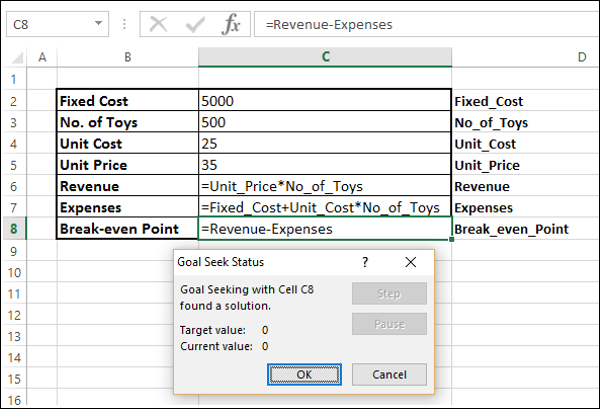目标寻求的假设分析
目标寻求的假设分析
Goal Seek 是一种假设分析工具,可帮助您找到产生所需目标值的输入值。Goal Seek需要一个公式,该公式使用输入值给出目标值中的结果。然后,通过改变公式中的输入值,Goal Seek 尝试为输入值找到解决方案。
目标搜索仅适用于一个变量输入值。如果要确定多个输入值,则必须使用 Solver 加载项。请参阅本教程中的章节 –使用 Excel Solver 优化。
目标搜索分析
假设您要贷款 5,000,000 美元,并希望在 25 年内偿还。您可以支付 50000 的 EMI。您想知道您可以以什么利率借入贷款。
您可以使用Goal Seek找到您可以借入贷款的利率,如下所示 –
步骤 1 – 如下所示为 Goal Seek 设置 Excel 单元格。
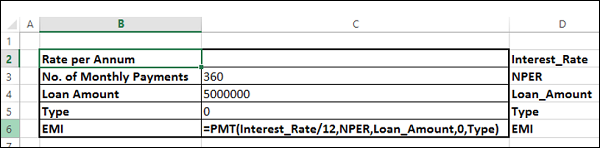
步骤 2 – 在 C 列中输入与 D 列相对应的值。Interest_Rate 单元格保持为空,因为您必须检索该值。此外,虽然您知道可以支付的 EMI (50000),但该值不包括在内,因为您必须使用 Excel PMT 函数来计算它。Goal Seek 需要一个公式来找到结果。PMT 功能放置在单元 EMI 中,以便 Goal Seek 可以使用它。
Excel 使用 PMT 函数计算 EMI。表格现在看起来像 –
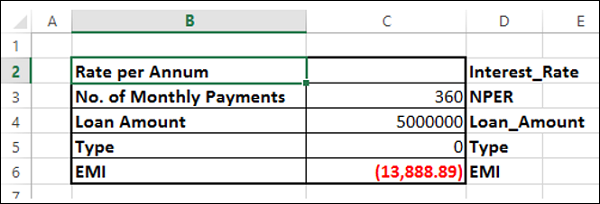
由于Interest_Rate单元格为空,Excel 将该值视为 0 并计算 EMI。您可以忽略结果-13,888.89。
使用目标搜索执行分析如下 –
步骤 1 – 转到数据>假设分析>功能区上的目标搜索。
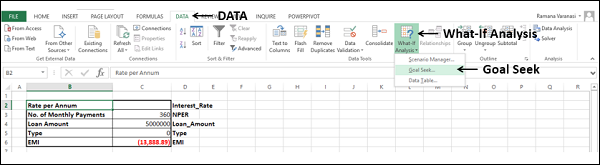
出现目标搜索对话框。
步骤 2 – 在设置单元格框中键入 EMI 。此框是包含要解析的公式的单元格的引用,在本例中为 PMT 函数。它是单元格 C6,您将其命名为 EMI。
步骤 3 – 在值框中键入 -50000 。在这里,您会得到公式结果,在这种情况下,是您要支付的 EMI。该数字为负数,因为它代表付款。
步骤 4 – 在通过更改单元格框中键入 Interest_Rate 。此框具有包含要调整的值的单元格的引用,在本例中为利率。它是单元格 C2,您将其命名为 Interest_Rate。
步骤 5 – Goal Seek 更改的此单元格必须由您在“设置单元格”框中指定的单元格中的公式引用。单击确定。
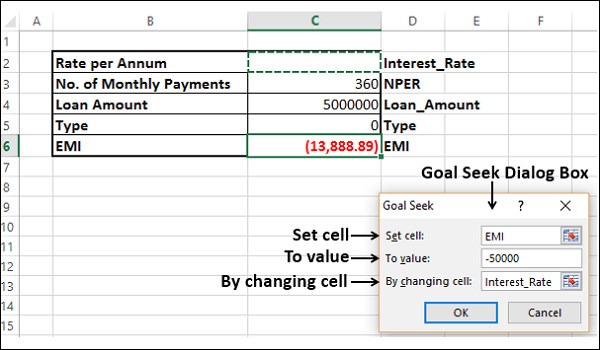
Goal Seek 产生一个结果,如下所示 –
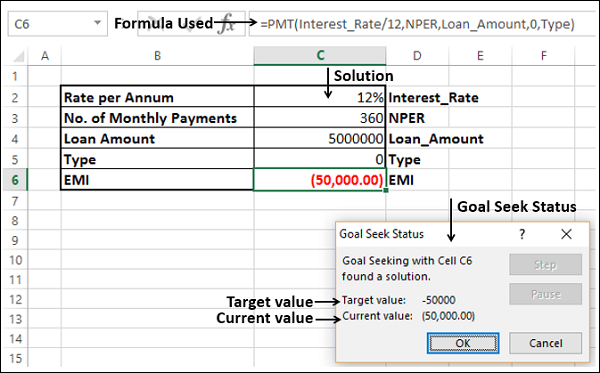
如您所见,Goal Seek 使用单元格 C6(包含公式)作为 12% 找到了解决方案,显示在单元格 C2 中,即利率。单击确定。
解决故事问题
您可以使用 Goal Seek 轻松解决故事问题。让我们通过一个例子来理解这一点。
例子
假设有一个书店,里面有 100 本书。这本书的原价是 250 元,并以该价格售出了一定数量的书。后来,书店宣布那本书打折10%,并清仓。您可能想知道以原价售出多少本书以获得 24,500 的总收入。
您可以使用 Goal Seek 找到解决方案。按照下面给出的步骤 –
步骤 1 – 如下所示设置工作表。
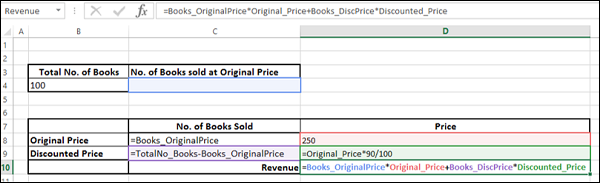
第 2 步– 转到“数据”>“假设分析”> “功能区上的目标搜索”。
出现目标搜索对话框。
步骤 3 –在设置单元格框、值框和通过更改单元格框中分别键入收入、24500 和 Books_OriginalPrice。单击确定。
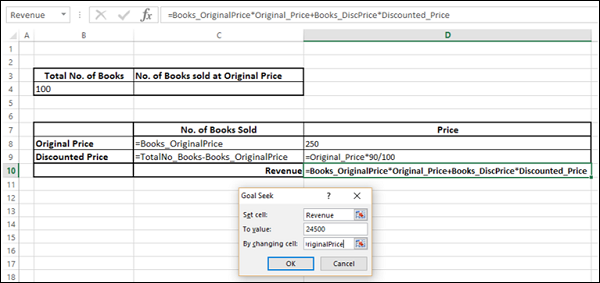
Goal Seek 显示状态和解决方案。
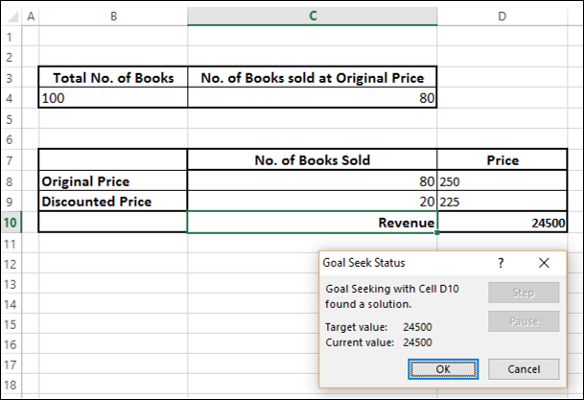
如果以原价售出 80 本书,则收入为 24500。
执行盈亏平衡分析
在经济中,盈亏平衡点是既没有盈利也没有亏损的点。这意味着 –
收入 = 费用,或
收入 – 费用 = 0
您可以使用Excel 中的Goal Seek进行盈亏平衡分析。
例子
假设有一家卖玩具的商店。您可能想要对商店进行盈亏平衡分析。从商店收集以下信息 –
- 商店的固定成本。
- 玩具的单位成本。
- 要出售的玩具数量。
你需要找到他们应该以什么样的价格出售玩具才能收支平衡。
步骤 1 – 如下所示设置工作表。
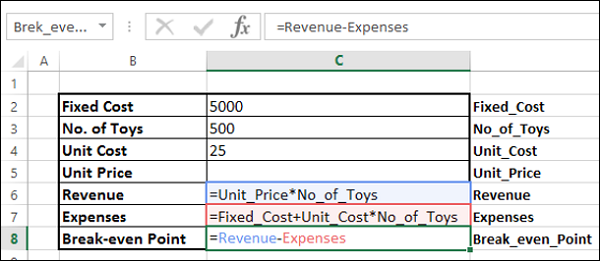
第 2 步– 转到“数据”>“假设分析”> “功能区上的目标搜索”。出现目标搜索对话框。
步骤 3 –分别在设置单元格框中键入Break_even_Point、0 和 Unit_Price,分别为值框和通过更改单元格框。单击确定。
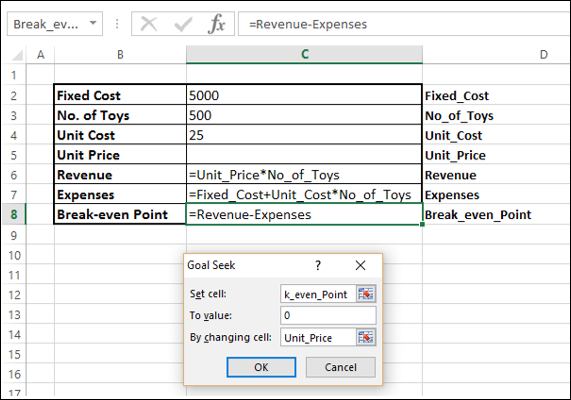
正如您所观察到的,Goal Seek 给出的结果是,如果单价为 35,商店将收支平衡。